虚拟光驱是一种模拟cd/dvd-rom运行的工具软件,能够在计算机上创建出与实际光驱功能一致的光盘镜像。它可以实现传统光驱的所有功能。精灵虚拟光驱是一款广受欢迎且操作简便的软件,支持生成光盘镜像文件并具备光驱模拟功能。接下来将具体介绍该软件的操作流程。
1、 首先,从网络上搜索并下载精灵虚拟光驱(Daemon Tools Lite)4.46.1官方中文版本。
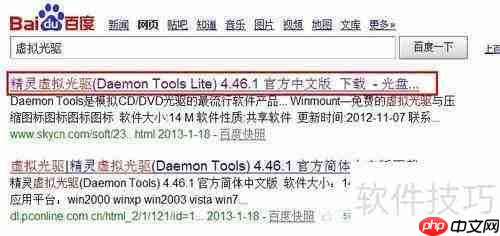
2、 下载完成的程序是以压缩包形式存在,需要先进行解压处理。然后运行安装程序,把精灵虚拟光驱安装到本地电脑中。
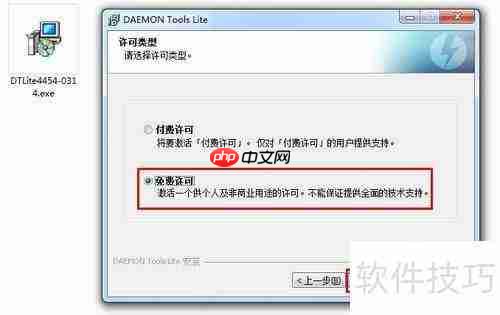


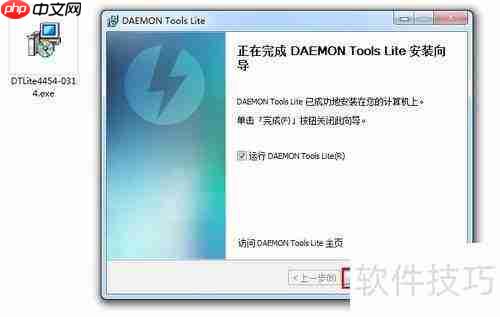
3、 精灵虚拟光驱能够加载多种格式的镜像文件,包括:*.mdx、*.mds、*.mdf、*.iso、*.b5t、*.b6t、*.bwt、*.ccd、*.cdi、*.cue、*.nrg、*.pdi 和 *.isz。它可以把光盘镜像挂载到虚拟光驱中使用。启动精灵虚拟光驱后,系统会自动检查虚拟设备的状态是否正常。检测完成后,主界面会显示出来,便于用户执行各种操作。
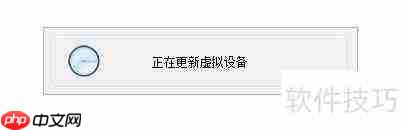

4、 在主界面点击“添加映像”按钮,在弹出窗口中选择所需的镜像文件,确认后即可完成添加。
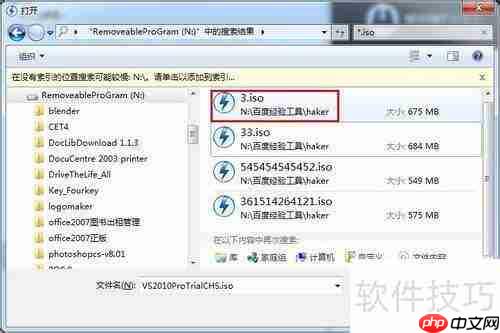
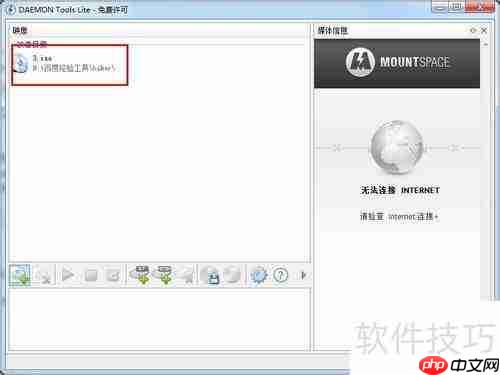
5、 先创建一个虚拟光驱,点击“创建SCSI虚拟光驱”按钮,下方就会显示出一个用于装载镜像的虚拟光驱。

6、 在镜像列表中选择一个文件,右键选择“载入”,主界面下方将会出现对应的虚拟光驱盘符。
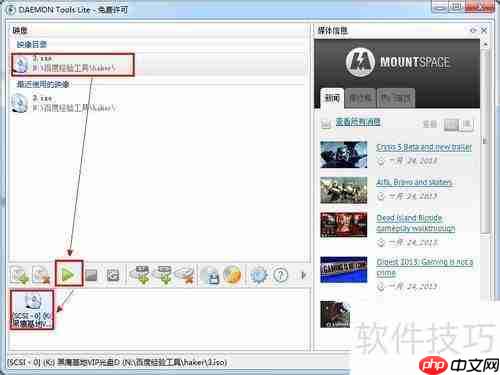
7、 此时打开“我的电脑”,可以看到新增的虚拟光驱盘符,之后可如同实体光驱一样进行访问和使用。
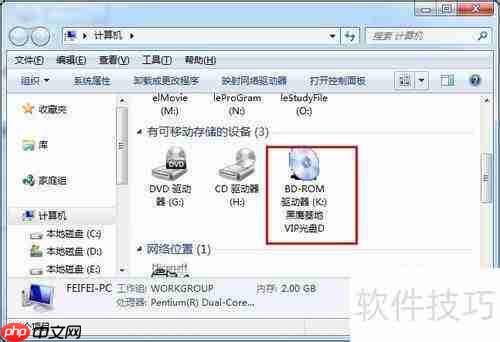
8、 如需卸载虚拟光驱,首先选中对应设备,然后点击主界面上的“移除光驱”按钮,即可完成卸载操作。

以上就是Daemon Tools虚拟光驱使用教程的详细内容,更多请关注php中文网其它相关文章!

每个人都需要一台速度更快、更稳定的 PC。随着时间的推移,垃圾文件、旧注册表数据和不必要的后台进程会占用资源并降低性能。幸运的是,许多工具可以让 Windows 保持平稳运行。




Copyright 2014-2025 https://www.php.cn/ All Rights Reserved | php.cn | 湘ICP备2023035733号